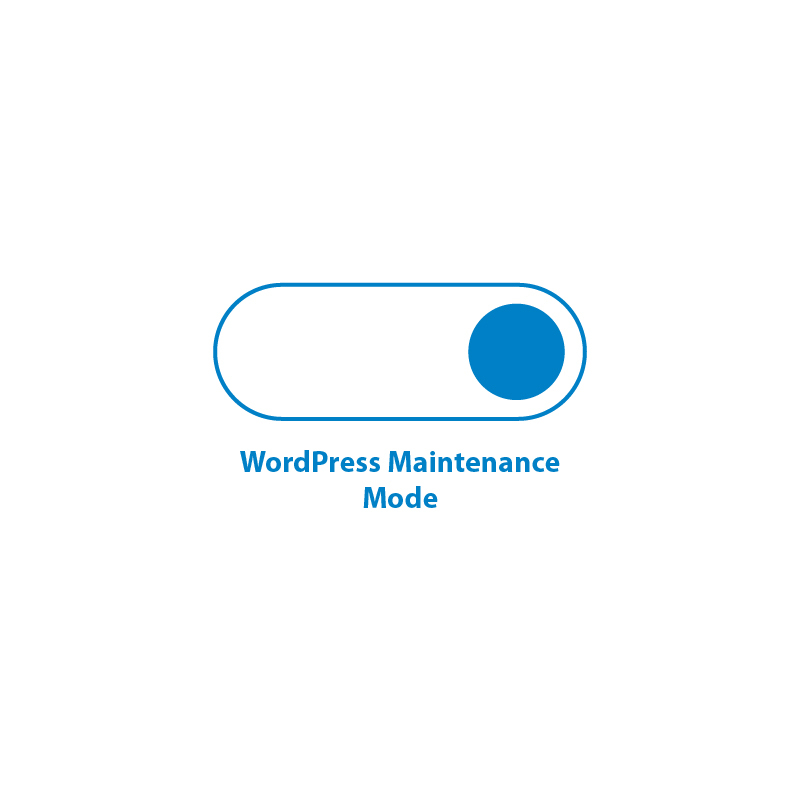هل تحتاج إلى تحديث موقع WordPress الخاص بك دون تعطيل الزوار؟ إن تمكين وضع صيانة WordPress هو الحل. سيرشدك هذا الدليل عبر "كيفية تمكين وضع صيانة WordPress" باستخدام كل من الترميز اليدوي والمكونات الإضافية.
الوجبات السريعة الرئيسية
- يعد وضع صيانة WordPress ضروريًا للحفاظ على استقرار موقع الويب أثناء التحديثات ومنع تفاعل المستخدم والأخطاء.
- يتيح استخدام المكونات الإضافية مثل وضع صيانة WP إنشاء صفحة صيانة قابلة للتخصيص تبقي المستخدمين على اطلاع وتفاعل، مما يعزز التواصل مع العلامة التجارية.
- تتضمن أفضل الممارسات لوضع الصيانة إجراء التحديثات أثناء فترات حركة المرور المنخفضة، والتواصل مع المستخدمين، وضمان أمان موقع الويب عن طريق تقييد الوصول غير المصرح به.
ما هو وضع صيانة ووردبريس؟

يعد وضع صيانة WordPress ميزة مهمة مصممة للحفاظ على استقرار موقع الويب الخاص بك أثناء التحديثات وعمليات الترحيل. عندما تقوم بتمكين وضع الصيانة، فإنه يوقف بشكل فعال أي تغييرات أو تفاعلات جديدة على الموقع، مما يضمن عدم تداخل التحديثات المستمرة مع تجربة المستخدم. ويعني هذا العزل أنه لا يمكن للمستخدمين إجراء أي طلبات أو تحديثات جديدة، مما يحافظ على سلامة موقعك خلال هذه الفترات الحاسمة.
إحدى الأدوات الأكثر قيمة لاستخدام هذه الميزة هي المكون الإضافي WP Maintenance Mode. يتيح لك هذا البرنامج الإضافي إنشاء صفحة صيانة مخصصة، مكتملة برسائل مخصصة وعناصر للعلامة التجارية.
وهذا لا يبقي المستخدمين على اطلاع فحسب، بل يحافظ أيضًا على مستوى التفاعل حتى عندما يكون موقعك معطلاً مؤقتًا. باستخدام وضع صيانة WP، يمكنك تحويل ما يمكن أن يكون تجربة محبطة إلى فرصة لتعزيز علامتك التجارية والتواصل بشكل فعال مع جمهورك.
أسباب تمكين وضع الصيانة على موقع WordPress الخاص بك
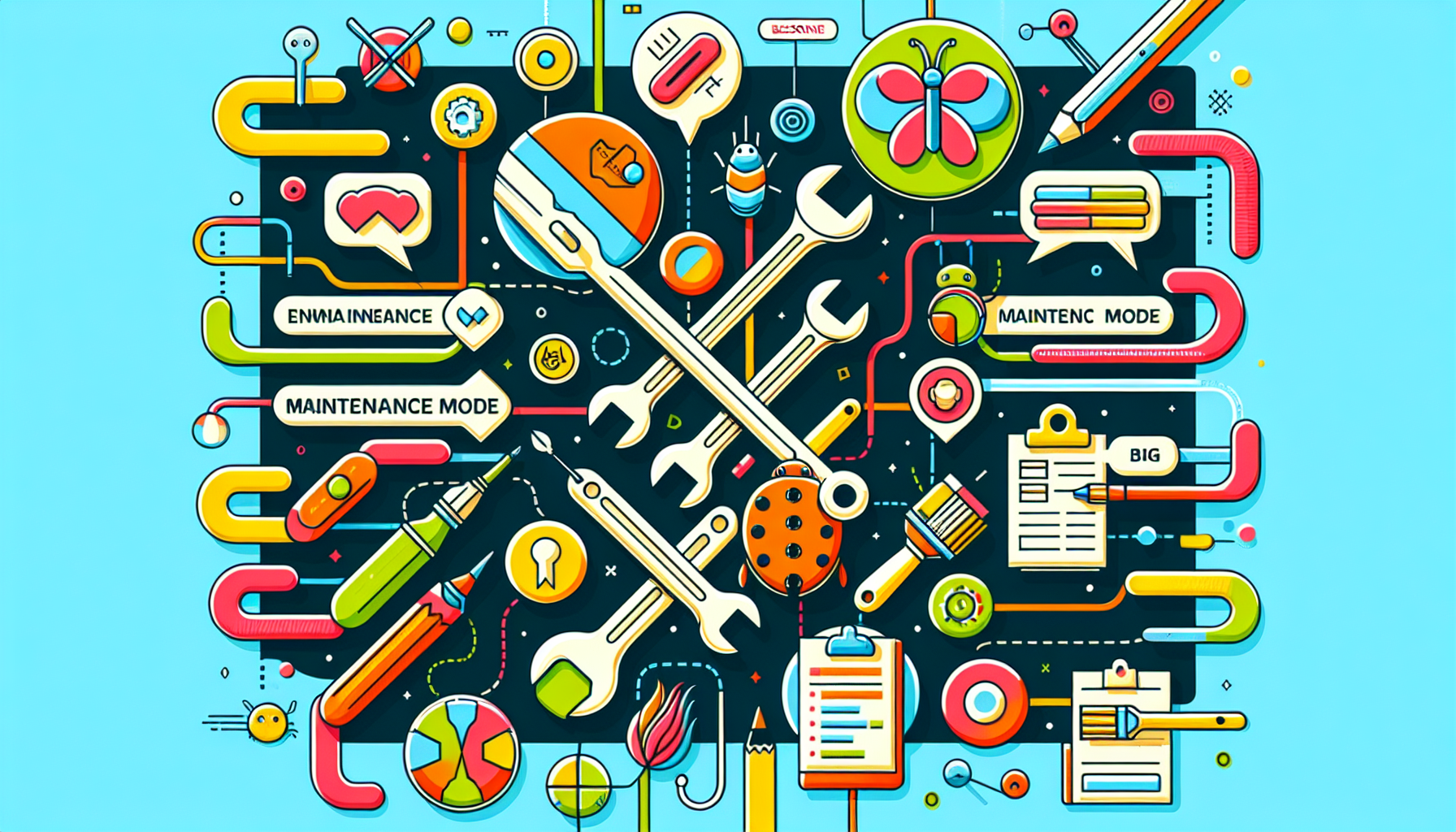
هناك عدة أسباب مقنعة لتمكين وضع الصيانة على موقع WordPress الخاص بك. أولاً، يساعد على تجنب أخطاء الزائرين أثناء التحديثات الأساسية أو السمة أو المكونات الإضافية. بدون وضع الصيانة، قد يؤدي تحديث تخطيط موقعك إلى تعثر المستخدمين في صفحة معطلة أو غير مكتملة، مما يؤدي إلى تجربة مستخدم سيئة. بالإضافة إلى ذلك، عند إصلاح الأخطاء، يضمن تمكين وضع الصيانة عدم مواجهة المستخدمين للمشكلات المستمرة، مما يحافظ على احترافية الموقع وموثوقيته.
علاوة على ذلك، يعد وضع الصيانة أداة اتصال قوية. فهو يُعلم المستخدمين بعدم التوفر المؤقت لموقعك، ويدير توقعاتهم، ويقلل من الإحباط المحتمل. كما أنه يمنع محركات البحث من فهرسة المحتوى غير المكتمل أثناء التحديثات المهمة، وبالتالي الحفاظ على تصنيفات SEO الخاصة بك.
وضع الصيانة ليس مجرد ضرورة فنية؛ إنها أيضًا خطوة إستراتيجية لتحسين تجربة المستخدم وصحة تحسين محركات البحث.
تمكين وضع صيانة WordPress يدويًا
إذا كنت مرتاحًا مع القليل من البرمجة، فإن تمكين وضع صيانة WordPress يدويًا يمكن أن يكون عملية مباشرة. الخطوة الأولى هي إضافة مقتطف تعليمات برمجية محدد إلى ملف jobs.php الخاص بموضوعك. يقيد هذا الرمز الوصول إلى الموقع للمستخدمين الإداريين الذين قاموا بتسجيل الدخول أثناء عرض رسالة صيانة لجميع الزوار الآخرين، مما يضمن عدم تأثير التحديثات على تجربة المستخدم.
يتضمن الرمز المراد إدراجه عادةً وظيفة تتحقق مما إذا كان المستخدم مسؤولاً. إذا لم يكن الأمر كذلك، فإنه يعرض رسالة صيانة، مما يضع الموقع في وضع الصيانة بشكل فعال.
من الضروري اختبار هذه الوظيفة قبل تشغيل الموقع للتأكد من أن كل شيء يعمل بسلاسة وكما هو متوقع. ومن خلال القيام بذلك، يمكنك تجنب أي مشكلات غير متوقعة قد تنشأ أثناء التحديث الفعلي.
استخدام البرنامج المساعد لتمكين وضع الصيانة
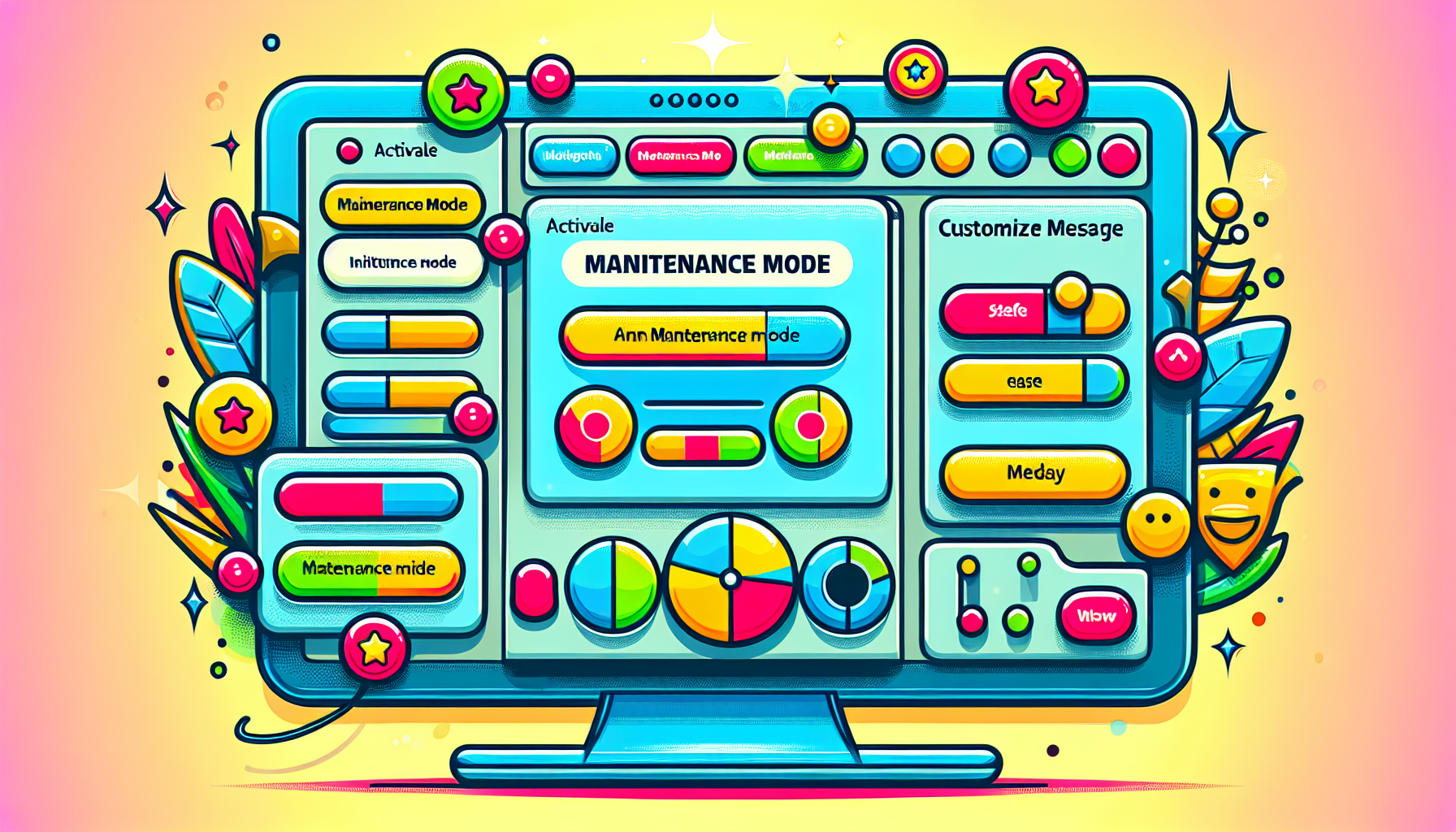
يوفر استخدام البرنامج الإضافي لتمكين وضع الصيانة حلاً سريعًا وفعالاً لنهج أكثر سهولة في الاستخدام. توفر المكونات الإضافية مثل وضع الصيانة WP مجموعة متنوعة من الإعدادات القابلة للتخصيص، مما يجعل من السهل تخصيص صفحة الصيانة وفقًا لعلامتك التجارية واحتياجاتك المحددة. تضمن هذه الطريقة تجربة سلسة لكل من مسؤولي الموقع والمستخدمين.
يعد SeedProd وElementor بديلين شائعين لوضع صيانة WP. تشتهر هذه المكونات الإضافية بواجهاتها سهلة الاستخدام وخيارات التخصيص الشاملة. على سبيل المثال، يسمح SeedProd بإنشاء صفحات صيانة مخصصة للغاية من خلال واجهة السحب والإفلات، والتي لا تتطلب أي معرفة بالبرمجة.
يتكامل Elementor أيضًا بسلاسة مع أداة إنشاء الصفحات الخاصة به ويوفر قوالب معدة مسبقًا لصفحات الصيانة. توفر هذه الخيارات المرونة والسهولة لأي مالك موقع WordPress.
إعداد البرنامج المساعد لوضع صيانة WP
يعد إعداد المكوّن الإضافي WP Maintenance Mode أمرًا سهلاً. انتقل إلى قسم المكونات الإضافية في لوحة تحكم WordPress الخاصة بك، وابحث عن "الصيانة"، ثم انقر فوق "التثبيت الآن" بجوار المكون الإضافي لوضع صيانة WP. بعد التثبيت، قم بتنشيط البرنامج الإضافي لبدء تكوين صفحة الصيانة الخاصة بك.
توفر إعدادات البرنامج المساعد مجموعة من خيارات التخصيص. يمكنك ضبط مظهر صفحة الصيانة الخاصة بك، بما في ذلك تحميل شعارك وتغيير أنظمة الألوان لتتناسب مع علامتك التجارية، ولا تنس حفظ الإعدادات.
بالإضافة إلى ذلك، يمكنك التحكم في رؤية ووظيفة وضع الصيانة، مما يسمح للمستخدمين الذين قاموا بتسجيل الدخول بالوصول أثناء عرض رسالة الصيانة للآخرين. تضمن هذه المرونة أن تكون صفحة الصيانة الخاصة بك عملية وتمثل علامتك التجارية.
البدائل: SeedProd وElementor
إذا كنت تبحث عن حلول بديلة، فإن SeedProd وElementor هما خياران ممتازان. يتكامل Elementor بسلاسة مع أداة إنشاء الصفحات الخاصة به، مما يجعل من السهل إعداد وضع الصيانة باستخدام قوالبه المعدة مسبقًا. يمكن تخصيص هذه القوالب لتتناسب مع علامتك التجارية، مما يوفر مظهرًا احترافيًا ومتماسكًا حتى عندما يكون موقعك معطلاً.
يعد SeedProd خيارًا شائعًا آخر معروف بإمكانيات التخصيص الشاملة. بفضل مجموعة واسعة من القوالب وواجهة السحب والإفلات، يتيح لك SeedProd إنشاء صفحات صيانة مخصصة تكون بمثابة مثال لكيفية التوافق التام مع علامتك التجارية.
تجعل هذه الميزات كلاً من Elementor وSeedProd أدوات قوية لإدارة وضع صيانة موقعك بفعالية.
المشكلات والحلول الشائعة عند تمكين وضع الصيانة
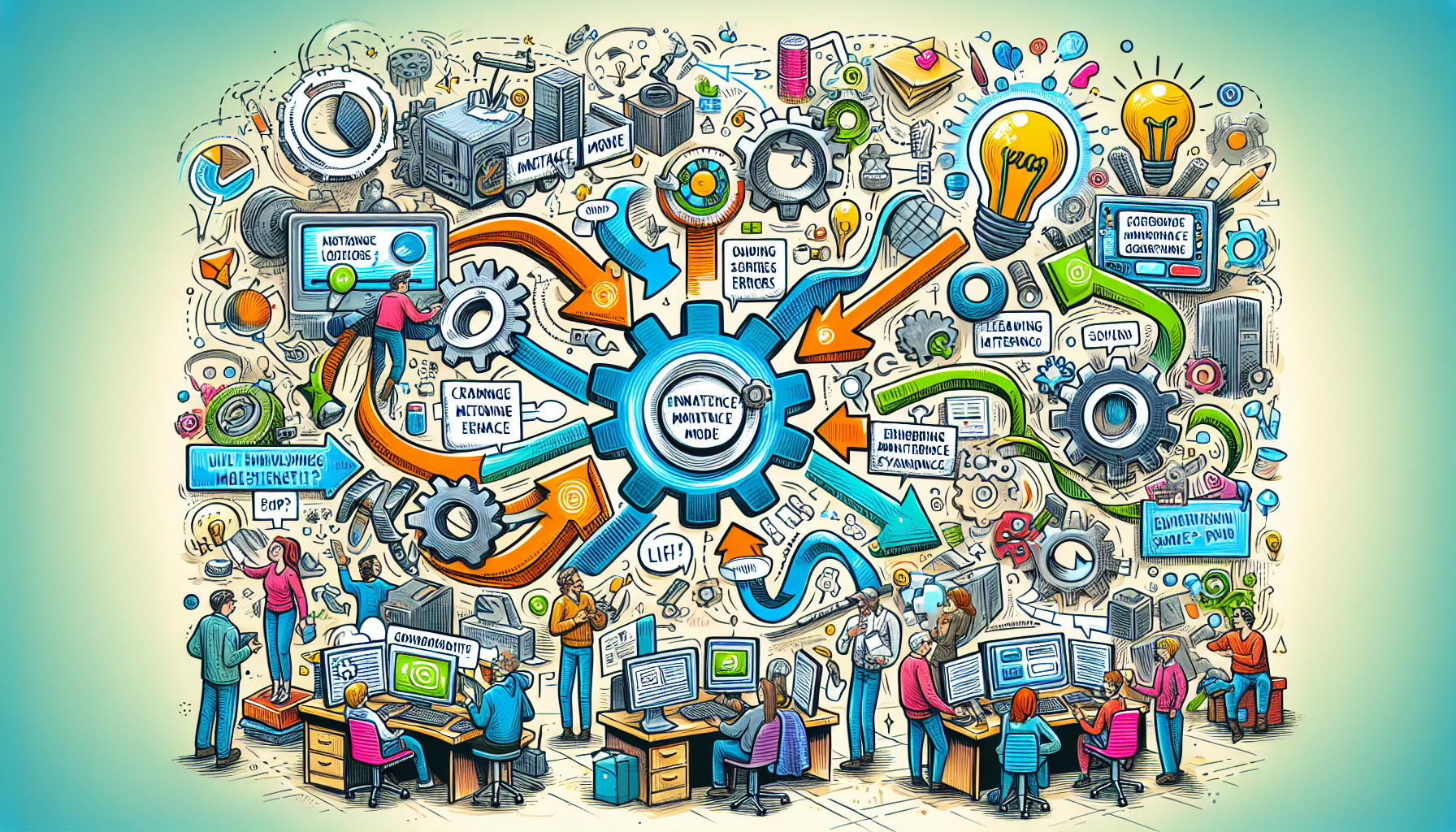
على الرغم من أن تمكين وضع الصيانة يكون أمرًا بسيطًا بشكل عام، إلا أنه قد تنشأ مشكلات شائعة. إحدى المشكلات المتكررة هي بقاء الموقع في وضع الصيانة إذا لم يتم حذف ملف الصيانة تلقائيًا بعد التحديثات. يمكن أن تتفاقم هذه المشكلة بسبب مشاكل الأذونات، مما يمنع WordPress من إزالة ملف الصيانة، مما يترك المستخدمين غير قادرين على الوصول إلى الموقع.
يمكن أن يؤدي التحديث أو التنقل بعيدًا عن شاشة التحديث أثناء تحديث البرنامج المساعد أيضًا إلى توقف الموقع في وضع الصيانة. يمكن أن تؤدي الانقطاعات أثناء التحديثات، مثل فقدان الاتصال بالإنترنت، إلى توقف الموقع في وضع الصيانة. يعد فهم هذه المشكلات المحتملة وكيفية حلها أمرًا ضروريًا للحفاظ على تجربة مستخدم سلسة.
مسح ذاكرة التخزين المؤقت للمتصفح
يضمن مسح ذاكرة التخزين المؤقت للمتصفح عرض إشعار وضع الصيانة بشكل صحيح للمستخدمين. تتمتع المتصفحات المختلفة بأساليب فريدة لمسح ذاكرة التخزين المؤقت، والتي يجب على المستخدمين التعرف عليها لضمان الأداء السليم.
على سبيل المثال، في Google Chrome، يمكنك مسح ذاكرة التخزين المؤقت من خلال النقر على قائمة النقاط الثلاث، واختيار "المزيد من الأدوات"، ثم "مسح بيانات التصفح" على جهاز الكمبيوتر الخاص بك. وبالمثل، فإن المتصفحات الأخرى لها طرقها الخاصة، والتي يمكن العثور عليها عادةً في قائمة الإعدادات أو التفضيلات.
يساعد التأكد من مسح ذاكرة التخزين المؤقت في عرض أحدث إصدار من موقعك للمستخدمين.
حذف ملف الصيانة
إذا ظل موقعك عالقًا في وضع الصيانة، فقد يكون ذلك بسبب وجود ملف .maintenance. لحل هذه المشكلة، تحتاج إلى حذف ملف الصيانة باستخدام عميل FTP. انتقل إلى الدليل الجذر لتثبيت WordPress الخاص بك، وحدد موقع ملف .maintenance، ثم احذفه.
من المفترض أن يؤدي هذا الإجراء إلى إعادة موقعك إلى التشغيل الطبيعي.
تعطيل وضع صيانة ووردبريس
يمكن تعطيل وضع صيانة WordPress يدويًا أو من خلال المكونات الإضافية. إذا قمت بتمكين وضع الصيانة عن طريق إضافة رمز إلى ملف jobs.php، فقم بإزالة هذا الرمز بمجرد الانتهاء من التحديثات. بالإضافة إلى ذلك، تحقق من الدليل الجذر لموقع WordPress الخاص بك، عادةً بجانب wp-config.php، بحثًا عن ملف .maintenance واحذفه باستخدام FTP أو SFTP.
يؤدي استخدام المكوّن الإضافي WP Maintenance Mode إلى تسهيل تعطيل وضع الصيانة. ما عليك سوى الانتقال إلى إعدادات المكونات الإضافية في لوحة تحكم WordPress الخاصة بك، والتي تعمل على تعطيل وضع الصيانة وإلغاء تنشيط وضع الصيانة. تضمن هذه الطريقة الانتقال السلس إلى عمليات الموقع العادية.
بعد تعطيل وضع الصيانة، من الضروري مسح ذاكرة التخزين المؤقت للمتصفح الخاص بك لتجنب عرض الصفحات المخزنة مؤقتًا القديمة للزائرين. تأكد دائمًا من أن موقعك يعمل بكامل طاقته من خلال مشاهدته في نافذة متصفح جديدة، مما يضمن عودة كل شيء إلى طبيعته.
أفضل الممارسات لاستخدام وضع الصيانة
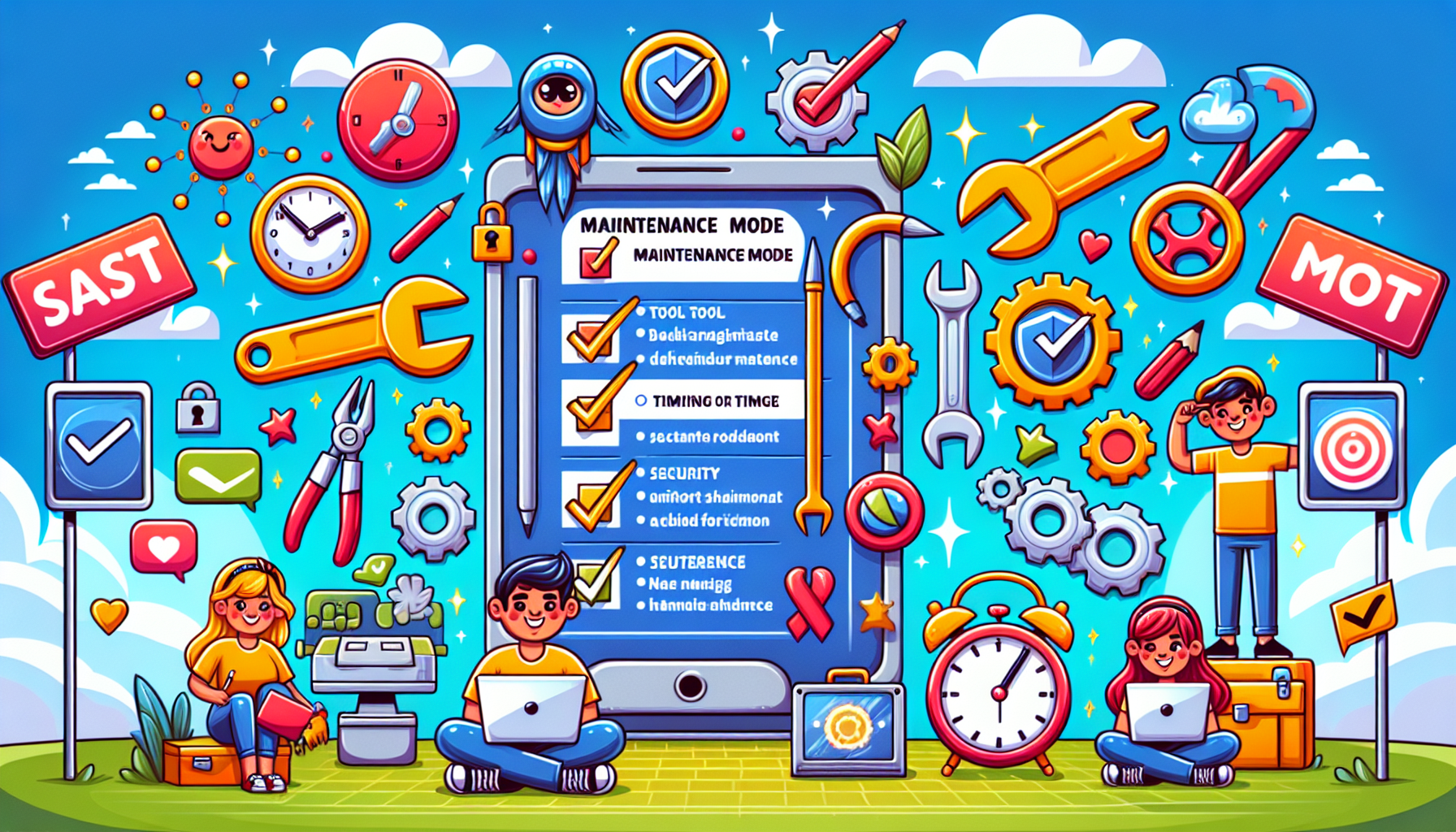
لتحقيق أقصى استفادة من وضع الصيانة، خذ بعين الاعتبار أفضل الممارسات التالية. أولاً، قم بإجراء التحديثات أثناء فترات انخفاض حركة المرور لتقليل الاضطرابات التي يتعرض لها الزائرون. يمكن أن يساعد التواصل مع جمهورك بشأن جدول الصيانة في إدارة التوقعات وتقليل الإحباط.
هناك فائدة مهمة أخرى لاستخدام وضع الصيانة وهي تعزيز أمان موقع الويب. يساعد تقييد الوصول غير المصرح به أثناء التحديثات على حماية موقعك من التهديدات المحتملة. توفر المكونات الإضافية المصممة لوضع الصيانة ميزات مثل مؤقتات العد التنازلي ونماذج التقاط البريد الإلكتروني للحفاظ على تفاعل المستخدمين حتى عندما يكون الموقع غير متصل بالإنترنت.
يضمن تخصيص رسالة وضع الصيانة حصول المستخدمين على المعلومات ذات الصلة حول وقت تعطل الموقع. بالإضافة إلى ذلك، تتلقى محركات البحث رمز الحالة 503، مما يشير إلى أن الموقع معطل مؤقتًا، مما يساعد في الحفاظ على صحة تحسين محركات البحث (SEO) لديك. تضمن هذه الممارسات عملية صيانة سلسة وآمنة.
ملخص
يعد تمكين وضع صيانة WordPress خطوة إستراتيجية لضمان بقاء موقع الويب الخاص بك مستقرًا وسهل الاستخدام أثناء التحديثات. سواء اخترت تمكينه يدويًا أو من خلال المكونات الإضافية، فإن العملية واضحة وتقدم العديد من الفوائد. من خلال التواصل بشكل فعال مع المستخدمين والحفاظ على صحة تحسين محركات البحث (SEO)، يصبح وضع الصيانة أداة لا تقدر بثمن لأي مالك موقع WordPress.
في الختام، فإن إتقان وضع الصيانة لا يحافظ على تشغيل موقعك بسلاسة فحسب، بل يعزز أيضًا رضا المستخدم وأمانه. قم بتنفيذ هذه الممارسات لضمان الحد الأدنى من وقت التوقف عن العمل وتجربة المستخدم الاحترافية أثناء فترات الصيانة. يعد موقع الويب الخاص بك جزءًا مهمًا من تواجدك عبر الإنترنت؛ احتفظ بها في أفضل حالاتها من خلال استراتيجيات الصيانة الفعالة.
الأسئلة المتداولة
ما هو وضع صيانة ووردبريس؟
يعد وضع صيانة WordPress ميزة تعمل على تعليق نشاط الموقع مؤقتًا لضمان الاستقرار أثناء إجراء التحديثات أو التغييرات المهمة. ويساعد ذلك في توفير تجربة سلسة للزائرين أثناء مهام الصيانة.
لماذا يجب علي تمكين وضع الصيانة؟
يعد تمكين وضع الصيانة أمرًا ضروريًا لضمان تجربة مستخدم سلسة أثناء التحديثات ومنع الأخطاء، مع حماية تحسين محركات البحث لموقعك أيضًا عن طريق حظر فهرسة المحتوى غير المكتمل. يؤدي هذا الاحتياط في النهاية إلى تعزيز سلامة موقع الويب الخاص بك وثقة المستخدم.
كيف أقوم بتمكين وضع الصيانة يدويًا؟
لتمكين وضع الصيانة يدويًا، أضف مقتطفًا برمجيًا محددًا إلى ملف jobs.php الخاص بموضوعك، مما يقيد الوصول إلى المستخدمين الإداريين الذين قاموا بتسجيل الدخول فقط. وهذا يضمن أن الموظفين المصرح لهم فقط هم من يمكنهم الوصول إلى الموقع أثناء الصيانة.
ما هي أفضل المكونات الإضافية لوضع الصيانة؟
أفضل المكونات الإضافية لوضع الصيانة هي WP Maintenance Mode وSeedProd وElementor، لأنها توفر خيارات تخصيص واسعة النطاق وواجهات سهلة الاستخدام. تعمل هذه الأدوات على تسهيل عملية وضع موقعك في وضع الصيانة بشكل فعال.
كيف يمكنني إصلاح موقعي إذا كان عالقًا في وضع الصيانة؟
لحل موقع عالق في وضع الصيانة، ما عليك سوى حذف ملف .maintenance من الدليل الجذر باستخدام عميل FTP. سيؤدي هذا الإجراء إلى استعادة الوظائف العادية لموقعك.